Sistem komentar adalah fitur penting untuk membangun interaksi dan komunitas di website WordPress Anda. Meskipun WordPress sudah menyediakan sistem komentar bawaan, banyak pengguna lebih memilih menggunakan plugin komentar pihak ketiga yang lebih kaya fitur dan interaktif. Salah satu plugin komentar WordPress yang paling populer adalah Disqus.
Di artikel ini, kami akan menjelaskan cara menambahkan komentar Disqus di WordPress secara lengkap dan mudah, sehingga Anda bisa meningkatkan kualitas diskusi di website Anda.
Apa Itu Disqus?
Disqus adalah platform komentar pihak ketiga yang menyediakan fitur komentar interaktif, moderasi mudah, integrasi media sosial, serta kemampuan mencegah spam secara efektif. Dengan Disqus, pengunjung dapat berkomentar menggunakan akun media sosial mereka, meningkatkan kenyamanan dan keterlibatan pengguna.
Keuntungan Menggunakan Disqus sebagai Plugin Komentar WordPress
-
Antarmuka komentar yang modern dan mudah digunakan
-
Integrasi login menggunakan akun sosial seperti Facebook, Twitter, Google
-
Sistem moderasi komentar yang lengkap
-
Fitur notifikasi komentar baru
-
Pencegahan spam otomatis yang efektif
-
Dukungan threading komentar (balasan komentar bertingkat)
-
Analytics dan insight komentar
Cara Menambahkan Komentar Disqus di WordPress
1. Buat Akun Disqus
-
Kunjungi situs resmi Disqus.
-
Klik Get Started dan buat akun baru jika belum punya.
-
Setelah mendaftar, pilih opsi untuk mendaftar situs baru (Add Disqus to Site).
-
Isi nama situs, kategori, dan informasi lainnya sesuai petunjuk.
-
Setelah selesai, Anda akan mendapatkan shortname Disqus, yang akan digunakan untuk menghubungkan website Anda.
2. Install Plugin Disqus Comment System di WordPress
-
Login ke dashboard WordPress Anda.
-
Pilih menu Plugin > Tambah Baru.
-
Cari plugin Disqus Comment System.
-
Klik Install Now, lalu Aktifkan.
3. Hubungkan Website dengan Akun Disqus
-
Setelah plugin aktif, masuk ke menu Comments > Disqus pada dashboard WordPress.
-
Klik tombol Sign in with Disqus dan login menggunakan akun Disqus yang sudah dibuat.
-
Pilih situs yang sudah didaftarkan (menggunakan shortname tadi).
-
Hubungkan dan simpan pengaturan.
4. Atur Tampilan dan Moderasi Komentar
-
Di dashboard Disqus, Anda bisa mengatur tampilan komentar, moderasi, dan fitur lainnya.
-
Pengaturan ini akan otomatis tersinkronisasi dengan website WordPress Anda.
Tips Menggunakan Plugin Komentar WordPress Disqus
-
Aktifkan moderasi komentar untuk menghindari komentar spam atau tidak pantas.
-
Manfaatkan fitur notifikasi agar Anda selalu mendapat update komentar baru.
-
Sesuaikan tampilan komentar dengan tema website agar terlihat menyatu.
-
Pastikan plugin selalu diperbarui agar fitur dan keamanan tetap optimal.
Kesimpulan
Menggunakan plugin komentar WordPress seperti Disqus bisa meningkatkan pengalaman pengguna dengan fitur komentar yang interaktif dan mudah digunakan. Dengan mengikuti langkah-langkah di atas, Anda bisa dengan cepat menambahkan sistem komentar Disqus di website WordPress Anda tanpa kesulitan.

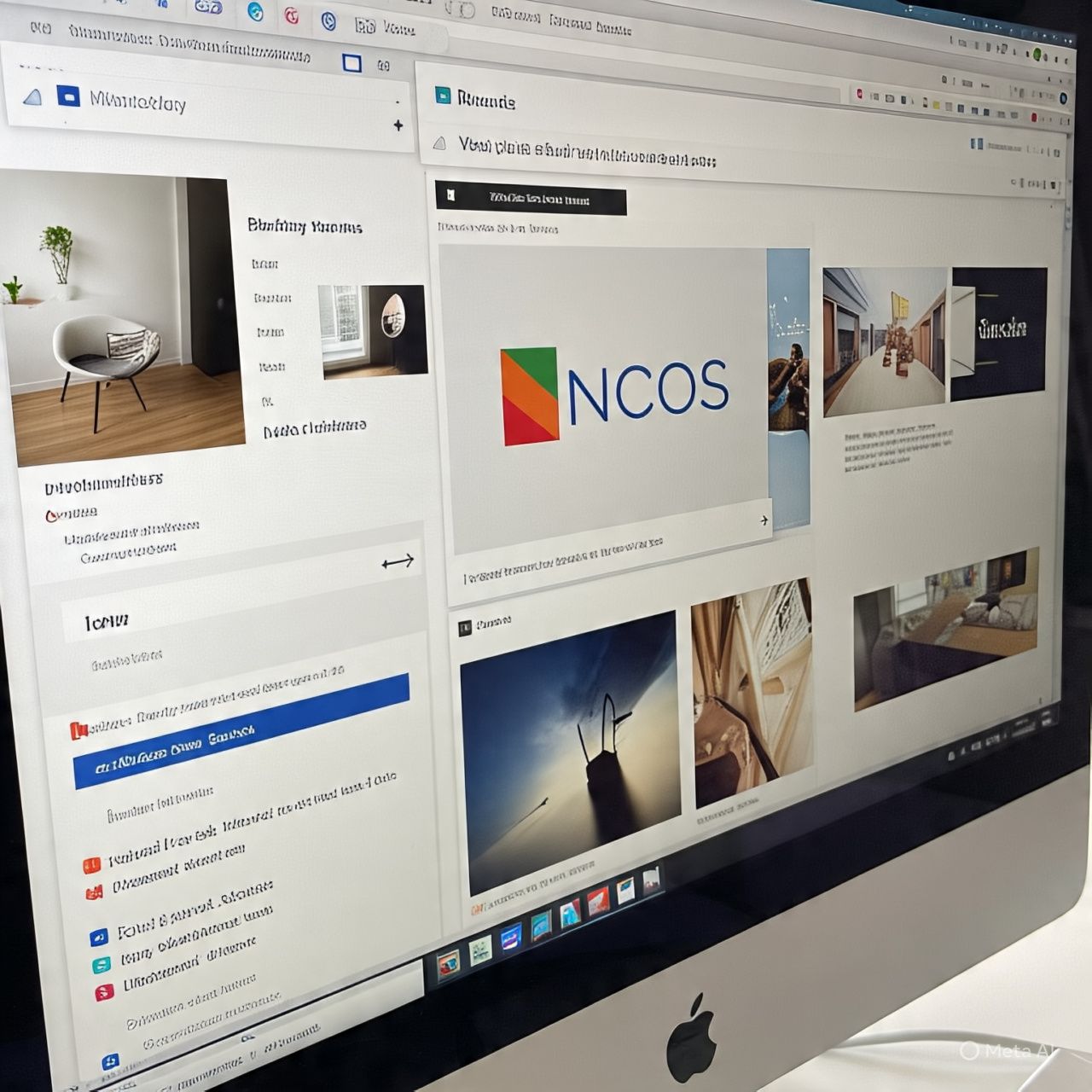









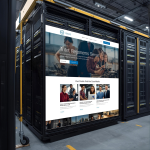
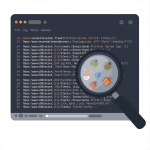

0 Comments